Corel. DRAW Graphics Suite Учебные пособия. Марк Беч Marc BechЭто учебное пособие было написано для Corel. DRAW. Хотя аналогичные функции могут быть доступны в предыдущих выпусках, данное учебное пособие в полной мере относится только к Corel. DRAW Graphics Suite X6. Если вы работали с настольными издательскими системами или текстовыми редакторами, то вам, скорее всего, знакома концепция стилей. Стили могут значительно сэкономить время, помогая эффективно и единообразно форматировать документы. Они позволяют сократить время, требуемое на настройку и производство, а также быстро вносить в проект масштабные изменения, что может значительно облегчить работу, когда нужно исправить дизайн по требованию заказчика. Палитра Для Корела Cmyk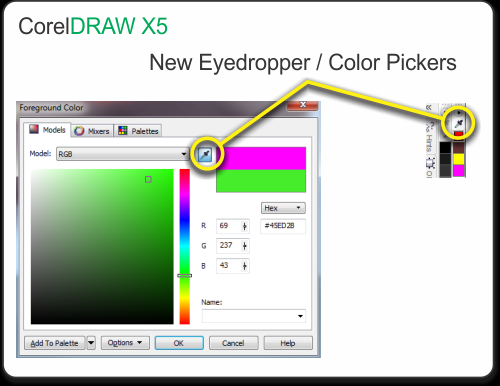 В этом учебном пособии вы узнаете что такое цветовые стили Corel. DRAW. как создавать цветовые стили. При изменении цветового стиля автоматически изменяются и все использующие его объекты. Возможности работы с цветом в Corel. DRAW безграничны, и цветовые стили могут гарантировать точное применение нужного цвета. Как создать цветовой стиль. Пристеночный Солидный Компонент тут. Можно создать цветовой стиль на основе существующего объекта или с нуля. После создания цветовые стили сохраняются в текущий активный файл и в палитру цветовых стилей. Выберите Окно Окна настройки Цветовые стили, чтобы открыть окно настройки цветовых стилей. Добавьте другие цвета, если нужно. Цветовые стили обозначаются маленьким белым треугольником в левом верхнем углу каждого образца. Чтобы создать цветовой стиль на основе существующего изображения, откройте это изображение в Corel. DRAW. Будет создана новая палитра цветовых стилей. Как редактировать цветовой стиль. Как только вы создадите цветовой стиль, в окне настройки цветовых стилей автоматически откроется редактор цветов. Просто выберите какой нибудь образец цвета в новой палитре цветовых стилей, а затем нажмите кнопку Показать регуляторы цветов в редакторе цветов в окне настройки. Для изменения цвета можно использовать любое сочетание регуляторов или числовых значений цвета либо пипетку см. Выберите цвет в палитре цветовых стилей 1. Также новый и прежний цвета будут показаны рядом 4 для сравнения. Кроме того, можно сменить цветовую модель одного или всех цветов с помощью списка цветовых моделей, а также добавить плашечные цвета, щелкнув раскрывающийся список Дополнительные параметры цвета 5. Чтобы палитра цветовых стилей отображалась всегда, выберите Окно Цветовые палитры Палитра цветовых стилей при этом цветовые стили будут обозначены маленьким белым треугольником в углу каждого образца цвета см. Также можно выделить и удалить все неиспользуемые в документе цветовые стили. Для этого нажмите кнопку Выбрать неиспользуемые в окне настройки цветовых стилей, а затем кнопку Удалить см. Как применять цветовые стили к объектам. С палитрой цветовых стилей можно работать точно так же, как с любой другой цветовой палитрой. Любой другой объект в текущем документе Corel. DRAW может использовать цветовые стили. Единственное отличие палитры цветовых стилей от других цветовых палитр состоит в том, что для применения цвета из этой палитры нужно щелкнуть образец цветового стиля два раза, а не один, как при работе с другими цветовыми палитрами см. Примечания. Хотя цветовые палитры и цветовые стили можно создавать и на основе фотоснимков, нельзя быстро менять цвета в растровых объектах с помощью редактора цветов, как при работе с векторной графикой. Чтобы добавить цветовой стиль в палитру документа, нужно применить этот стиль к какому либо объекту в документе. Эта полезная функция будет рассмотрена в другом учебном пособии, а сейчас только отметим, что гармонии цветов используются для создания цветовых палитр, в которых между цветами устанавливается связь на основе оттенка, одинаковая относительно исходного цвета. При изменении одного цвета все остальные цвета в гармонии цветов обновятся автоматически, сохраняя эту связь. Гармонии цветов можно создавать из групп цветовых стилей. Если вам принесут файл на порезку раскрашенных по этой палитре, вам достаточно будет посмотреть свойства цвета объекта правый нижний угол и вы увидите назавание цвета, например Oracal 021, что соответствует новой раскладке пленки у Oracal. Палитра должна быть открыта в Corele, иначе. Цветовые палитры и модели цвета. Мы уже знаем, что при определении формы объектов, из которых состоит векторное изображение, приходится иметь дело с сегментами и узлами. Расположение узлов, тип объекта и форма сегментов во многом определяют, что мы увидим на итоговом изображении.
В этом учебном пособии вы узнаете что такое цветовые стили Corel. DRAW. как создавать цветовые стили. При изменении цветового стиля автоматически изменяются и все использующие его объекты. Возможности работы с цветом в Corel. DRAW безграничны, и цветовые стили могут гарантировать точное применение нужного цвета. Как создать цветовой стиль. Пристеночный Солидный Компонент тут. Можно создать цветовой стиль на основе существующего объекта или с нуля. После создания цветовые стили сохраняются в текущий активный файл и в палитру цветовых стилей. Выберите Окно Окна настройки Цветовые стили, чтобы открыть окно настройки цветовых стилей. Добавьте другие цвета, если нужно. Цветовые стили обозначаются маленьким белым треугольником в левом верхнем углу каждого образца. Чтобы создать цветовой стиль на основе существующего изображения, откройте это изображение в Corel. DRAW. Будет создана новая палитра цветовых стилей. Как редактировать цветовой стиль. Как только вы создадите цветовой стиль, в окне настройки цветовых стилей автоматически откроется редактор цветов. Просто выберите какой нибудь образец цвета в новой палитре цветовых стилей, а затем нажмите кнопку Показать регуляторы цветов в редакторе цветов в окне настройки. Для изменения цвета можно использовать любое сочетание регуляторов или числовых значений цвета либо пипетку см. Выберите цвет в палитре цветовых стилей 1. Также новый и прежний цвета будут показаны рядом 4 для сравнения. Кроме того, можно сменить цветовую модель одного или всех цветов с помощью списка цветовых моделей, а также добавить плашечные цвета, щелкнув раскрывающийся список Дополнительные параметры цвета 5. Чтобы палитра цветовых стилей отображалась всегда, выберите Окно Цветовые палитры Палитра цветовых стилей при этом цветовые стили будут обозначены маленьким белым треугольником в углу каждого образца цвета см. Также можно выделить и удалить все неиспользуемые в документе цветовые стили. Для этого нажмите кнопку Выбрать неиспользуемые в окне настройки цветовых стилей, а затем кнопку Удалить см. Как применять цветовые стили к объектам. С палитрой цветовых стилей можно работать точно так же, как с любой другой цветовой палитрой. Любой другой объект в текущем документе Corel. DRAW может использовать цветовые стили. Единственное отличие палитры цветовых стилей от других цветовых палитр состоит в том, что для применения цвета из этой палитры нужно щелкнуть образец цветового стиля два раза, а не один, как при работе с другими цветовыми палитрами см. Примечания. Хотя цветовые палитры и цветовые стили можно создавать и на основе фотоснимков, нельзя быстро менять цвета в растровых объектах с помощью редактора цветов, как при работе с векторной графикой. Чтобы добавить цветовой стиль в палитру документа, нужно применить этот стиль к какому либо объекту в документе. Эта полезная функция будет рассмотрена в другом учебном пособии, а сейчас только отметим, что гармонии цветов используются для создания цветовых палитр, в которых между цветами устанавливается связь на основе оттенка, одинаковая относительно исходного цвета. При изменении одного цвета все остальные цвета в гармонии цветов обновятся автоматически, сохраняя эту связь. Гармонии цветов можно создавать из групп цветовых стилей. Если вам принесут файл на порезку раскрашенных по этой палитре, вам достаточно будет посмотреть свойства цвета объекта правый нижний угол и вы увидите назавание цвета, например Oracal 021, что соответствует новой раскладке пленки у Oracal. Палитра должна быть открыта в Corele, иначе. Цветовые палитры и модели цвета. Мы уже знаем, что при определении формы объектов, из которых состоит векторное изображение, приходится иметь дело с сегментами и узлами. Расположение узлов, тип объекта и форма сегментов во многом определяют, что мы увидим на итоговом изображении.